Piezīme.: Šis raksts ir novecojis, un tas drīzumā tiks izņemts. Lai novērstu kļūdu “Lapa nav atrasta”, mēs noņemat mums zināmās saites. Ja esat izveidojis saites uz šo lapu, lūdzu, noņemiet tās, un kopā mēs uzturēsim tīmekli savienotu.
Varat pielāgot un mainīt fontu un rakstzīmju retinājumu (ko dēvē arī par rakstsavirzi) cilnes Sākums grupā Fonts . Šajā attēlā ir parādīti līdzekļi, kas pieejami grupā Fonts .
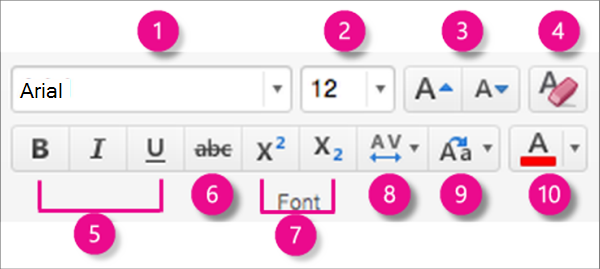
1. fonta stils. Noklikšķiniet uz bultiņas, lai ritinātu un atlasītu stilu.
2. fonta lielums. Noklikšķiniet uz bultiņas, lai izvēlētos fonta lielumu. Vai arī lodziņā atlasiet skaitli, ievadiet jaunu numuru un nospiediet taustiņu RETURN.
3. Palieliniet vai samaziniet fonta lielumu. Noklikšķiniet uz Palielināt fonta lielumu vai samazināt fonta lielumu , lai pakāpeniski mainītu atlasītā teksta lielumu.
4. Notīriet visu formatējumu. Noklikšķiniet, lai atgrieztu atlasīto tekstu uz tā noklusējuma formatējumu.
5. Treknraksts, slīpraksts un pasvītrojums. Lai atlasītajam tekstam lietotu treknrakstu, slīprakstuvai pasvītrojumu .
6. pārsvītrojums. Noklikšķiniet, lai atlasītais teksts tiktu parādīts izsvītrots.
7. augšraksts un apakšraksts. Noklikšķiniet, lai atlasīto tekstu samazinātu un mazliet virs (augšraksts) vai zem (apakšraksts) parastā tipa rindiņā.
8. rakstzīmju retinājums (rakstsavirze). Noklikšķiniet uz bultiņas, lai izvēlētos, cik cieši vai brīvi izvietots jūsu teksts. Lai uzlabotu rakstzīmju retinājumu, noklikšķiniet uz vairāk rindstarpu .
9. Mainiet burtu reģistru. Noklikšķiniet uz bultiņas, lai mainītu atlasītā teksta apvalku. Izvēlieties teikuma burtu reģistru, mazie burti, lielie burti, lielos burtus katram vārdam un pārslēdziet burtu reģistru.
10. fonta krāsa. Lai atlasītu fonta krāsu, noklikšķiniet uz bultiņas. Noklikšķiniet uz citas krāsas , lai iegūtu papildu krāsu opcijas.
Piezīme.: Lai vienlaikus mainītu fontu formatējumu visos slaidos vai noteiktos slaidu izkārtojumos, varat pielāgot slaidu šablonu vai Rediģēt slaida izkārtojumu.
Saistītā informācija
Teksta formatējuma notīrīšana slaidā programmā PowerPoint darbam ar Mac
Darbs ar sarakstu ar aizzīmēm un numurētiem sarakstiem programmā PowerPoint
Teksta formatēšana augšrakstā vai apakšrakstā programmā PowerPoint darbam ar Mac










